Siin on täielik ARK: Survival Evolved graafika seadete juhend
ARK-i täisversioon: Survival Evolved on plaanis vabaneda mõnikord 2017. aastal, kuid seni on paljud mängijad varajase ligipääsuga, mis on saadaval peaaegu 2 aastat. Oleme kindlad, et täisversioon on kõikidele tegevusvõimaluste mängijatele mõeldud fännidele.
Kuna ARK on ikka veel käimas, on palju karmid servad ja optimeerimisprobleemid. Nii et selleks, et anda teile parim võimalik mängukogemus, oleme koostanud juhendi parimate mängude parimaid graafilisi seadeid.
Set ARK: Survival Arenenud graafika õmblusteta mängimiseks
- Süsteemi miinimumnõuded
- DirectX 10 parandab jõudlust, kuid mõjutab graafikat
- Standardne graafika seadistamine parima kvaliteedi / toimivuse jaoks
- Täiustatud graafiline seadistus parima kvaliteedi / toimivuse jaoks
- Täiendavad näpunäited mängude graafika parandamiseks
1. Süsteemi miinimumnõuded
Kõigepealt peate olema kindel, et teie arvuti saab mängu käivitada. Need on mängu süsteemi nõuded:
ARK: Survival Arenenud süsteemi miinimumnõuded:
- OS: 64-bitine Win7 SP1, Win8
- CPU: kahekordne (2) -poolne 2, 0 GHz-ga
- RAM: 4 GB
- GPU: DX10 ühilduv, 1 GB VRAM
- DX 10
- Ruum: 60 GB
ARK: Survival Evolved soovitatud süsteemi nõuded:
- OS: 64-bitine Win10
- CPU: Quad (4) - 4, 0 GHz
- RAM: 16 GB
- DX12 ühilduv, 4 GB VRAM
- DX 12
- Ruum: 100 GB
Nagu näete, ei ole mängu miinimumnõudeid raske saavutada. Kuid pidage meeles, et nende spetsifikatsioonidega mängitakse mängu 15-20 FPS - mitte täpselt kõige soovitud kogemus avatud maailma mängus. Seetõttu soovitame teil oma arvutit vähemalt 60 FPS-ga mängimiseks uuendada. Mida tugevam on teie mänguseade, seda parem on teie kogemus.
Arendajad peaksid DX12 jaoks mängu enne täielikku vabastamist optimeerima, mis on üheks põhjuseks DX12 ühilduva kaardi hankimiseks. Siiani saate oma vana GPU-sid kasutada mängu jõudluse / graafika optimeerimiseks. Kui te ei ole kindel, millised on teie täpsed süsteemiparameetrid, saate Steamiga neid kontrollida.
- Mine Steam kliendile.
- Avage Help.
- Valige Süsteemi teave.
2. DirectX 10 parandab jõudlust, kuid mõjutab graafikat
Nagu mängu arendajad ütlesid, võivad vanemate arvutitega kasutajad DX10-s mängida parema tulemuse saavutamiseks. DX versiooni ARK saab muuta järgides neid juhiseid:
- Avage oma Steam klient.
- Tõstke esile raamatukogu ARK.
- Paremklõpsake ja avage Atribuudid.
- Avage vahekaardil Üldine käsk Seadista käivitusvalikud ...
- Sisestage järgmine rida -USEALLAVAILABLECORES -sm4 -d3d10
- Mäng töötab DX10 režiimis.
Pidage meeles, et kuigi see käsk annab sulle lisaparameetreid, võib see põhjustada erinevaid probleeme. Mõned kasutajad teatasid GPU-krahhidest ja tõrgetest. Kui teil tekib mõni neist, proovige see keelata.
3. Standardne graafika seadistamine parima kvaliteedi / toimivuse jaoks
Kui olete veendunud, et teie arvuti saab mängu käivitada ilma FPS-probleemita, liikuge oma mängusätetele. Teeme teile iga võimaluse, sest paljud neist võivad mõjutada FPS-i või suurendada / vähendada mängu üldist jõudlust:
- Resolutsioon - võib vähendada FPS-i.
- Windowed režiim - Windowed ja Windowed Täisekraanil on teada, et need põhjustavad viivitusi ja FPS langust. Kasutage ainult täisekraanirežiimi.
- Eraldusvõime skaala - eraldusvõime skaala vähendamine mõjutab graafikat, kuid parandab FPS-i. Siiski soovitame teil alati kasutada maksimaalseid seadeid. Vastasel juhul ei ole mäng mängitav.
- World Tile Buffer - see funktsioon on seotud VRAMiga. Niisiis, kui teil on vähem kui 4 GB GPU VRAM-i, seadistage World Tile Buffer asendisse “Low”.
- Vaata vahemaad - võib hävitada mängu jõudluse madala spetsifikatsiooniga arvutites.
- Anti-Aliasing - see funktsioon tasandab mängus olevate objektide servi ja on ressursside hogimine.
- Postitöötlus - mõjutab graafilist detaili ja renderdamist. Kui aga seadistate selle “Low”, võib see FPS-i natuke suurendada.
- Üldised varjud - varjud on teadaolevatest varudest. Kui sa saad ilma nendeta elada, seadke need “Low”.
- Maastiku varjud - täpselt sama nagu üldvarjud. Pilte ei täheldata, kuid FPS läheb üles.
- Tekstuurid - tekstuurid ei mõjuta nii palju FPS-i. Sellele vaatamata ei ole soovitatav seada High / Epic eelistusi vähem kui 3 GB VRAM-iga.
- Sky Quality - Sky Quality ei ole FPS-i jaoks oluline ja see võib vähendada väikeseid FPS-i parendusi.
- Ground Clutter - vähendades seda liugurit, saad vähem lilli ja rohu, kuid suurendate FPS-i väikese marginaali võrra.
4. Täiustatud graafiline seadistus parima kvaliteedi / toimivuse jaoks
See valikumenüü on lubatud ainult kasutajatele, kes mängivad DX11-ga. See pakub palju täiustatud funktsioone, mis võimaldavad teil mängu välimust ja ümbritsevat laadi parandada. Need on nende kasutamise võimalused ja nõuanded:
- Kvaliteetne anisotroopne filtreerimine - see funktsioon loob sujuvama pildi erinevatest vaatenurkadest. See mõjutab kergelt FPS-i.
- Motion Blur - ebaoluline esteetika. Soovitame teil see välja lülitada.
- Filmi tera - teine ebaoluline funktsioon. Lülita see välja.
- Kaugvälja ümbritsev oklusioon - käivitab kaugete objektide pehmed varjud. See tarbib ressursse, seega soovitame teil selle keelata.
- Ekraani ruumi ümbritsev oklusioon (SSAO) - käivitab lähedal asuvate objektide pehmed varjud. See on ressursside hogimise funktsioon. Soovitatav on selle keelamine.
- Dünaamiline tessellatsioon - vaikimisi keelatud kuni eelseisva DX12 plaastereni.
- Kaugvälja varjutamine - teine varjundiga seotud funktsioon. Keela see stabiilsema jõudluse saavutamiseks.
- Kvaliteetsed materjalid - see valik parandab mängu materjalide tekstuuri. See tarbib RAM-i, seega lülitage see välja.
- Aluspinna hajumine - see mõjutab valguskäitumist ja muudab lehestiku realistlikumaks. Saate selle sisse lülitada.
- Kvaliteetne VFX - see mõjutab kõiki mängu ajal tekkinud veefekte . Lülitage see rohkem FPS-le välja.
- Lihtne vahemaade liikumine - see peaks jääma lubatud. See vabastab CPU kaugete tähemärkide animatsioonidest.
- Kvaliteetsed LOD-d - parandab detailide taset. Võite jätta selle sisse, sest üksikasjad ei mõjuta mängu üldist jõudlust.
- Extra Level Streaming Distance - see muudab kiire laadimise ajal kaardi laadimise kiiremaks. Kuid see võtab palju RAM-i.
- Värvihindamine - veidi parandab värve. See ei mõjuta FPS-i.
- Light Bloom - ei mõjuta jõudlust.
- Valgusvõllid - see ei mõjuta jõudlust.
- Võrgusilma tase (LOD) - jälle. saate valida, kas see on teie eelistuste alusel keelatud. See mõjutab GPU VRAM-i marginaalselt.
Lisaks pidage meeles, et võimsa arvutiga saate kasutada mis tahes funktsioone teie soovi järgi. Teisest küljest, vanemate masinatega, võib see olla kasulik lugeda.
Täiustatud seadete kasutamiseks peate kasutama vaikimisi käivitusvaliku ilma käskude sisenditeta.
5. Täiendavad muudatused mängude graafika parandamiseks
FPSi ja kõikehõlmava jõudluse parandamiseks on mitmeid täiendavaid muudatusi. Siiski on kasutajaid vähe puudusi. Mõningatel juhtudel võivad need tweaks põhjustada õnnetusi. Seega soovitame teil neid proovida ja ise otsida.
- Avage oma Steam klient.
- Tõstke esile raamatukogu ARK.
- Paremklõpsake ja avage Atribuudid.
- Avage vahekaardil Üldine käsk Seadista käivitusvalikud ...
- Tippige järgmine rida -USEALLAVAILABLECORES -nomansky -lowmemory -high
- Salvestage ja käivitage mäng.
- See peaks mängu kiirendama, eriti vanemate arvutitega.
Tõmba otsad kokku
See ongi ARK: Survival Evolved graafika seadete häälestamise juhend. Loodame, et leiate need kasulikud ja õnnestub parandada mängu, säilitades samal ajal korraliku visuaalse kogemuse.
Kui teil on teema kohta ettepanekuid või küsimusi, siis palun rääkige meile oma kommentaaridest.







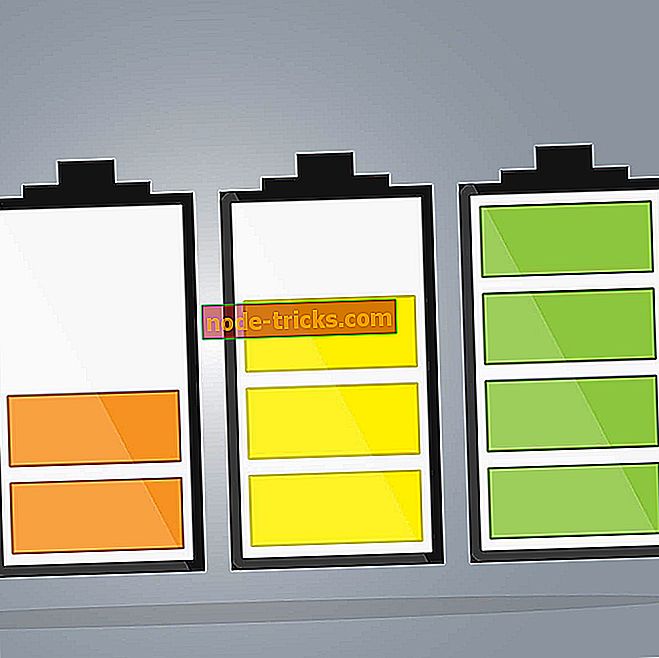
![5 parimat tarkvara heli kvantiseerimiseks [2019 loend]](https://node-tricks.com/img/software/943/5-best-software-quantize-audio-2.jpg)